Q: Comment corriger l'alerte reallocated sector count ?
"Bonjour, j'ai acheté un nouveau HDD il y a trois ans. Tout fonctionnait bien jusqu'à la semaine dernière. Mais maintenant, je ne peux plus accéder à rien lorsque je démarre mon PC. J'ai reçu une alerte Reallocated Sector Count. Y'a t-il un moyen de corriger ce problème ?"
Saviez-vous que vous pouvez vérifier vous même la santé de votre disque dur ? En utilisant S.M.A.R.T qui est un outil intégré dans les disque durs de votre PC (HDD). SMART (Self-Monitoring, Analysis, and Reporting Technology) peut vous alerter sur le statut de vos disques. Si c'est le cas et que le nombre des alertes Reallocated Sector Count augmente, il vous faut passer à l'action. Vous devez vérifier votre disque dur et les données stockées à l'interieur.
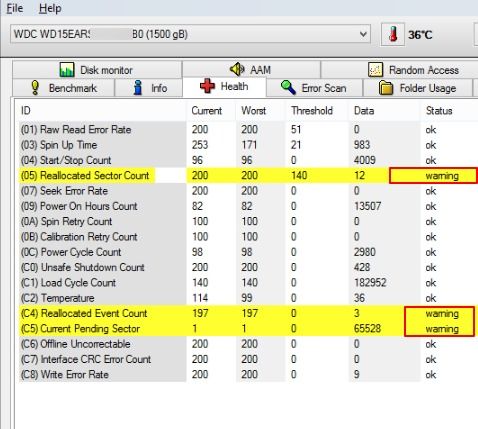
Cette alerte signifie que le disque dur commence à être défectueux et que si son utilisation continue telle quelle, cela pourrait conduire à une perte de données permanente. Vous trouverez plus d'information sur cette erreur ci-dessous.
Partie 1 : Raisons de l'alerte Reallocated Sector Count
Peut-on faire confiance aux secteurs réalloués pour stocker des données ? La réponse est non. Ces parties du disque dur, faites pour stocker 512B, ne devraient pas être utilisées ainsi. Ces secteurs sont réalloués lors d'erreur d'écriture, de lecture ou de vérification de données. Les données sont alors déplacées vers les secteurs libres du disque. Cette partie du disque dur est sensée enmpêcher les corruptions et les pertes de données.
1. Secteurs endommagés
Le Reallocated Sector Count d'un disque dur, ou un disque dur avec plusieurs secteurs défectueux peuvent causer une corruption. Le problème de ces secteurs est qu'ils endommagent les données qui contiennent les informations de vos fichiers. Ces disques ne sont alors plus accessibles et deviennent RAW. Mais heureusement ce problème peut être corrigé. Un outil de restauration de données peut retrouver vos fichiers, mais il faut que l'outil supporte la restauration de disque dur corrompu.
2. Dégâts physiques
Les dégâts physiques et logiques peuvent endommager des secteurs, même lors d'une utilisation normale. Les dégâts physiques créent des secteurs défectueux matériels tandis que les dégâts logiques créent des secteurs défectueux logiciels.
3. Utilisation intense sur la durée
Lorsque vous achetez un nouveau disque dur, il ne devrait pas avoir de secteur réalloué car ils apparaissent à l'utilisation. L'utilisation intensive du disque dur pendant une longue période peut amener à l'appartion de l'erreur.
4. Arrêt forcé
Pendant qu'un disque dur fonctionne, ses composants tournent à haute vitesse. Pendant ce temps, il doit lire des données sur le disque et dans ce cas, la tête de lecture se déplace. Cette dernière retourne à sa position d'origine pendant un arrêt forcé, ce qui peut créer des secteurs défectueux si elle frotte contre le disque. Maintenant que vous le savez, plus de raisons de ne pas arrêter correctement votre ordinateur.
5. Surchauffe
Les dégâts matériels internes résultent d'une surchauffe qui créé un changement fréquent de l'horloge de l'oscillateur cristallin. La température idéale d'un disque dur est entre 20 et 25 degrés Celsius. Pensez à des mesures de refroidissement pour éviter les surchauffes.
6. Fichier Corrompu
Les numéros secteur nouvellement assignés et un grand nombre de secteurs défectueux peuvent causer une corruption. Les parties de données contenant l'information des fichiers ou même du système sont endommagées par les secteurs défectueux. Des erreurs logiques apparaissent quand le fichier système est corrompu à cause des secteurs défectueux de votre disque dur.
7. Matériel âgé
Chaque disque dur a une durée de vie, et plus il est utilisé, plus il s'use. Cela amène irrémédiablement à des secteurs défectueux.
8. Erreurs Mécaniques
Les erreurs mécaniques du disque dur causent aussi des secteurs défectueux. Vous pouvez détecter ces erreurs si vous entendre un cliquetis ou un grincement venant de votre disque.
Partie 2 : Comment corriger l'erreur Reallocated Sector Count ?
Comment corriger l'erreur Reallocated Sector Count ? Cloner un disque disque contenant des secteurs défectueux vers un nouveau est la seule solution. Que les secteurs défectueux soient matériels ou logiciels, ils sont irréparables.
Méthode 1. Essayer le scan CHKDSK pour vérifier les secteurs défectueux et corriger les erreurs
Même si il est possible de lancer le scan CHKDSK, ce n'est pas recommandé car vous pourriez créer une panne définitive du disque dur. C'est aussi une méthode complexe et peu sécurisée. Les données dans les secteurs défectueux peuvent être détruites et le scan pourrait les identifier comme secteur défectueux. Cloner votre disque dur et sauvegarder vos données devrait être votre première option.
Maintenant que vous avez sauvegardé vos données, il est temps de lancer la commande CHKDSK. Cela pourra réparer votre disque et corriger les erreurs.
Étape 1: Tout d'abord, ouvrez l'invite de commande en Administrateur. Ensuite, tapez "CHKDSK /r /f X:" et remplacez X par la lettre du lecteur.
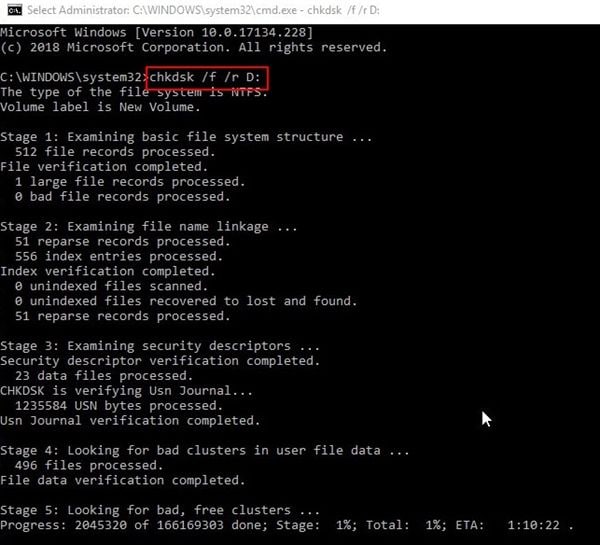
Étape 2: Appuyez ensuite sur Entrée et laissez l'opération se faire.
Pour pourrez alors savoir si votre disque a des problèmes ou non. Avec les deux étapes ci-dessus, vous aurez un rapport résumé de tous les problèmes détecté par ce scan non-invasif.
Méthode 2. Restaurer les fichiers depuis un Lecteur corrompu
Si vous avez besoin de restaurer les fichiers perdus de votre disque dur car il est passé en RAW et est donc inaccessible, vous devriez utiliser Recoverit. C'est un outil de restauration exceptionnel. Téléchargez Recoverit sur votre PC Windows et installez-le. Les étapes ci-dessous vont vous aider à restaurer vos données, même sur un disque corrompu.
Étape 1: Télécharger et Installer le logiciel
Une fois le logiciel téléchargé, il ne vous reste plus qu'à l'ouvrir.
Étape 2: Choisir l'emplacement
Dans la fenêtre ouverte, sélectionnez le disque dur affecté. Cliquez ensuite sur "Démarrer" pour commencer la recherche de vos données.

Étape 3: Scan de l'emplacement
Pendant cette étape, Recoverit va faire un scan de votre disque dur. Laissez-lui le temps de terminer l'opération. Parfois, il est impossible de restaurer vos données sur les secteurs défectueux d'un disque dur. Il faudra alors utiliser le Scan en Profondeur.

Étape 4: Restaurer les Fichiers
Vous verrez une liste des fichiers de la partition de votre disque dur. Vous pouvez confirmer le nombre de secteurs défectueux restaurables. Pour cela, cochez les fichiers ou dossiers. Ensuite choisissez les fichiers à restaurer. Enfin, cliquez sur "Restaurer" pour les enregistrer sur votre PC.

Note: Évitez d'enregistrer vos données sur le disque dur endommagé. Cela évitera que vos données soient écrasées.
Avec ces étapes, vous pourrez restaurer facilement vos fichiers, même sur un disque dur corrompu.
Partie 3 : Comment se prémunir de l'erreur Reallocated Sector Count ?
Pour éviter l'erreur Reallocated Sector Count, voici quelques mesures préventives.
1. Lancer des scans CHKDSK
Tous les serveurs et ordinateurs Windows possèdent l'option CHKDSK. Pour trouver cet utilitaire, tapez "chkdsk" dans l'Invite de Commande. Si vous trouvez des erreurs sur votre PC, cet utilitaire peut les réparer.
2. Retirer correctement les lecteurs
Lorsque vous retirez un lecteur externe de votre ordinateur, assurez-vous de le faire correctement. Sinon, vous aurez sûrement à gérer des fichiers corrompus. Pour éviter un tel désastre, retirez ou éjectez vos disques en toute sécurité. Vous minimiserez les risques de secteurs défectueux et d'erreurs.
3. Garder des Sauvegardes
Les erreurs Reallocated Sector Count causent des erreur disques, des pannes et des corruptions qui amènent à une perte de données. Pour éviter ça, il est impératif de faire des sauvegardes de données. Pour garder vos fichiers en sécurité, stockez-les dans un stockage local et un service cloud.
4. Utiliser un analyseur de disque
En tant qu'utilisateur, vous pouvez voir les performances de votre disque dur. Un analyseur de disque peut vous y aider. Vous pourrez alors vérifier l'utilisation du disque, des systèmes de fichier, de l'activité, et les vitesses de lecture et d'écriture. Vous verrez aussi les détails des lecteurs amovibles et disques durs connectés à votre PC.
Avec un analyseur de disque, vous pouvez aussi vérifier l'erreur Reallocated Sector Count en plus d'autres erreurs SMART. Vous pouvez aussi le scanner pour voir si il y a des secteurs défectueux. Il existe une grande variété d'outils sur le marché.
Conclusion
Il est impossible de corriger l'erreur Reallocated Sector Count, ni de la minimiser. Un disque dur ne stockera plus de données si ses secteurs ont été réalloués. Il ne vous reste qu'à acheter un nouveau disque dur. Utilisez-le pour remplacer le disque original endommagé.
Avec un disque dur souffrant de Reallocated Sector Count, il est facile de perdre des données. La première chose à faire est de sauvegarder vos fichiers lorsque vous rencontrez l'erreur - qui peut être rencontrée avec un HDD ou un SSD. Sinon, Recoverit vous aidera à récupérer les données qui ont été perdues à la suite de problèmes de disque dur.



